고클린 다운로드 방법은 아주 쉽습니다. 잠깐의 시간을 투자해서 PC최적화도 하고 인터넷 속도도 빠르게 높여보세요. 개인정보 보안을 위해서라도 주기적으로 불필요한 파일은 삭제해주는 것이 좋다고 합니다. 저도 아주 유용하게 사용하고 있는 프로그램이라서 고클린 다운로드 방법과 반드시 사용해야 할 3가지 주요 기능을 알려 드리겠습니다.

목차
1. 고클린 다운로드 방법(무료)
2. 고클린 주요 3가지 기능 알아보기
2-1. 서비스 관리
2-2. 하드디스크 최적화
2-3. 개인정보 삭제
1. 고클린 다운로드 방법(무료)
우선 인터넷 속도를 높이고 PC를 최적화 하기 위해서는 고클린 프로그램을 다운로드 받아야겠죠? 전혀 어렵지 않으니 아래 내용을 따라하시면 됩니다. 먼저 고클린 홈페이지로 이동을 합니다.
홈페이지로 가면 아래와 같은 화면을 만나게 됩니다.
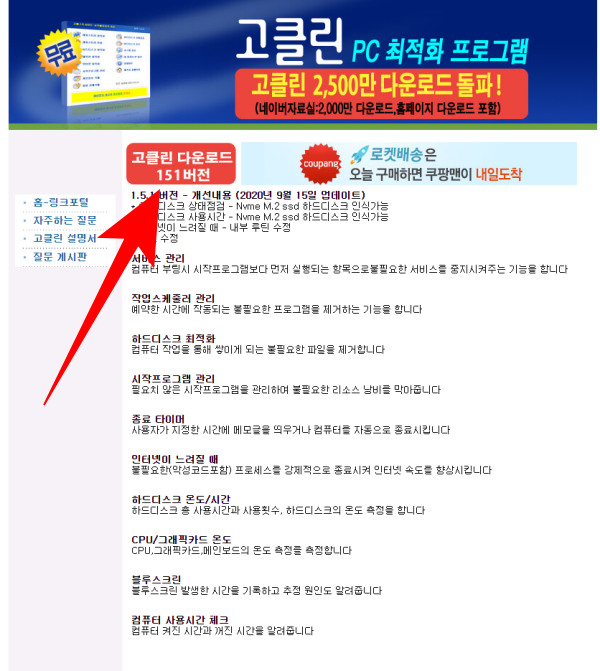
이 화면에서 고클린 다운로드 151버전이라고 쓰여져 있는 빨간색 네모 메뉴를 눌러주세요.
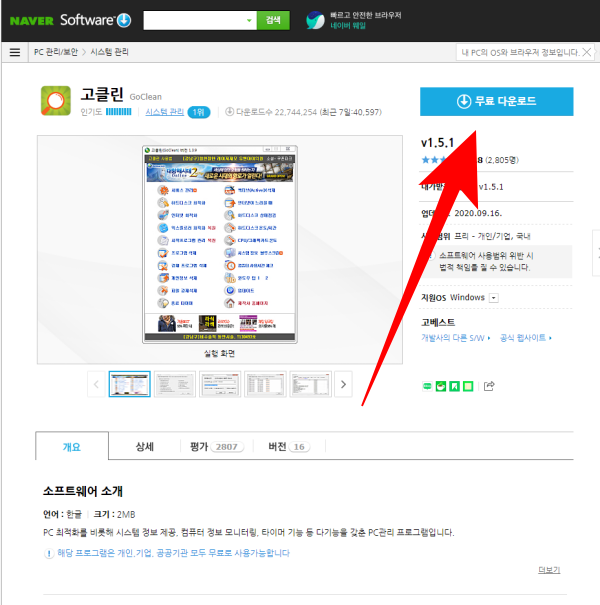
그러면 고클린 프로그램을 다운로드 받을 수 있는 페이지로 넘어가게 됩니다. 현재 이 페이지는 자동으로 WINDOWS(윈도우)에 맞추어져 있습니다. 윈도우 사용 중이시라면 별도 확인절차 없이 무료다운로드 버튼을 눌러주시면 됩니다.
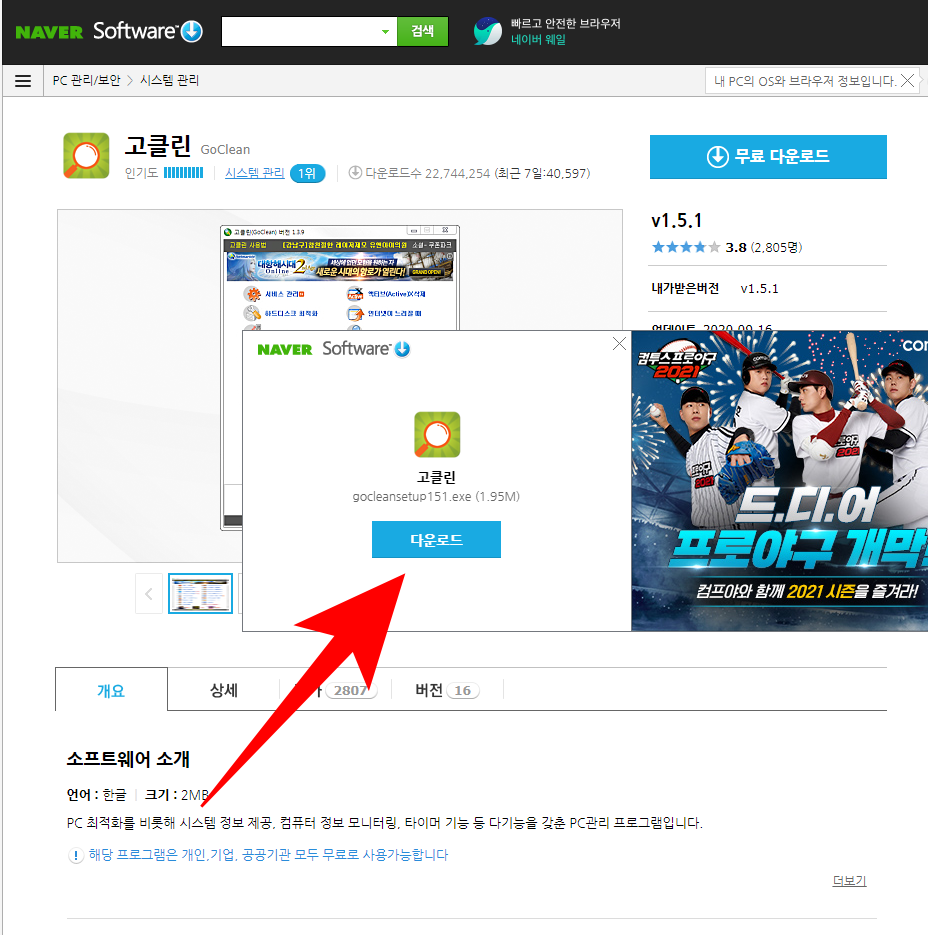
그러면 다시 한 번 프로그램 이름을 확인하고 고클린 다운로드 할 수 있는 창이 나타납니다. 다운로드 버튼을 한 번 더 눌러주세요. 고클린 다운로드가 완료되면 설치 파일이 왼쪽 하단에 나와 있을 것입니다.(윈도우10 기준) 만약 자동으로 보이지 않는다면 내컴퓨터-다운로드 메뉴로 가셔서 클릭해주시면 됩니다.

설치 파일을 클릭하면 이렇게 고클린 다운로드 시작 화면이 나옵니다. 가능한 모든 프로그램을 종료하고 시작하기를 권장하고 있습니다. 다음 버튼으로 진행합니다.
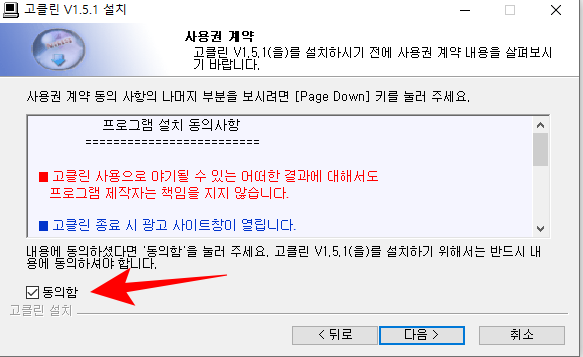
고클린 종료 시 광고 사이트창이 열립니다. 라는 문구가 보이는데요. 사실 무료로 사용하고 있는 프로그램이기 때문에 종료할 때 나오는 광고 페이지 쯤은 너그럽게 넘어가 줄 수 있습니다. 여기서 동의함 박스에 체크를 하고 다음을 진행합니다.
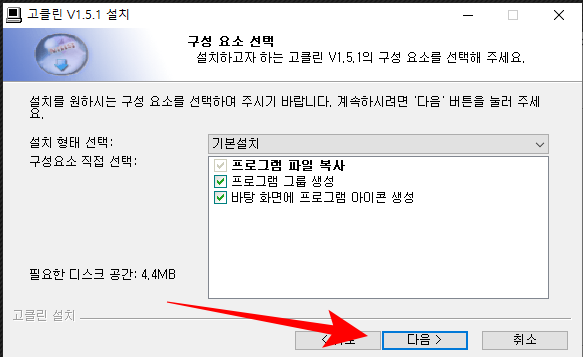
바탕화면에 아이콘을 생성한다는 내용이 나옵니다. 여기서 다음 버튼을 한 번 더 눌러줍니다.
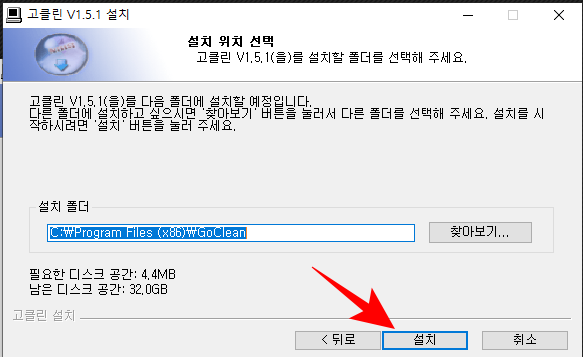
고클린 프로그램의 설치위치를 선택하는 창입니다. 기본으로 프로그램파일 폴더에 설치되는 것이 문제없기 때문에 바로 설치를 진행합니다. 필요한 디스크 공간은 약 4MB입니다.
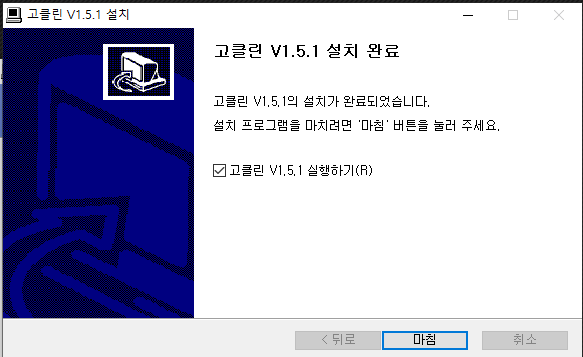
그러면 다운로드가 끝이 납니다. 고클린 다운로드 정말 어렵지 않습니다. 간단하게 설치 완료 됩니다. 여기서 마침을 클릭하면 고클린 프로그램이 바로 실행됩니다. 고클린을 설치하였으니 이제 반드시 사용하면 좋은 주요 3가지 기능에 대해서 알아보도록 하겠습니다.
2. 고클린 주요 기능 3가지
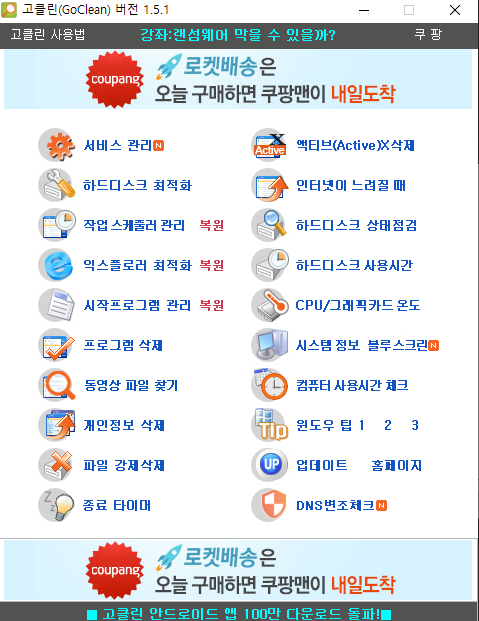
고클린 버전 1.5.1 메인 화면의 모습입니다. 굉장히 간단하게 되어 있어서 초보자들도 메뉴만 보고 기능을 사용할 수 있을 것 같습니다. 인터넷이 느려질때, 개인정보 삭제, 익스플로러 최적화 등 편리하게 쓸 수 있는 기능이 있습니다. 그래서 저도 계속 유용하게 쓰고 있는 것 같아요. 자 그러면 이 중에서 필수로 사용하면 좋은 3가지 기능을 하나씩 짚어 보도록 하겠습니다.
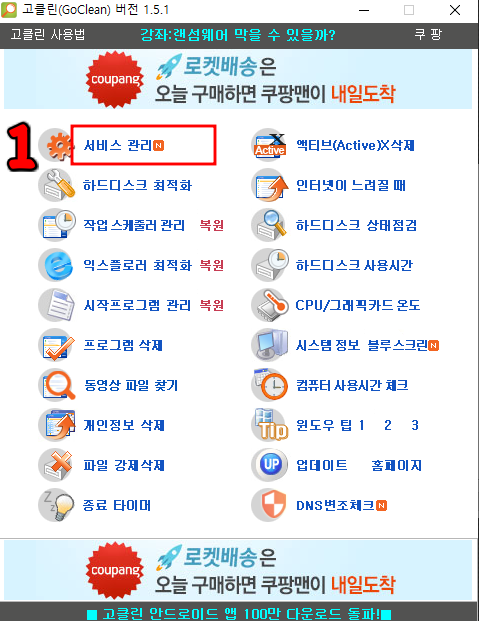
2-1. 고클린 주요 기능 - 서비스관리
고클린에서 가장 중요한 기능이라고 할 수 있는 서비스관리 메뉴입니다. 서비스 관리를 통하면 부팅이 빨라질 수 있습니다. 제어판에 있는 프로그램제거 메뉴에서 보아도 악성 광고 프로그램은 한개도 보이지 않는데 광고창이 뜨는 경우가 있지요? 그럴 때는 대부분 서비스 관리에 몰래 기능을 수행하는 경우가 많다고 합니다. 그렇게 숨어 있는 악성 광고 프로그램을 지울 수 있는 기능입니다.
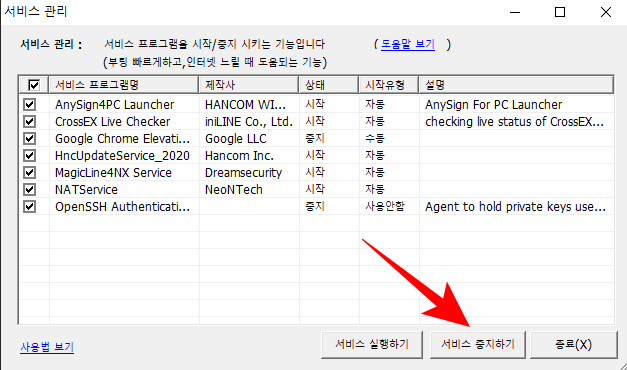
서비스 관리 메뉴를 클릭하면 나오는 창입니다. 인터넷이 느릴 때 특히 도움된다고 하는데 보이는 프로그램을 다 체크한 다음 서비스중지하기를 눌러줍니다. 그리고 종료하면 됩니다. 아주 간단하죠.
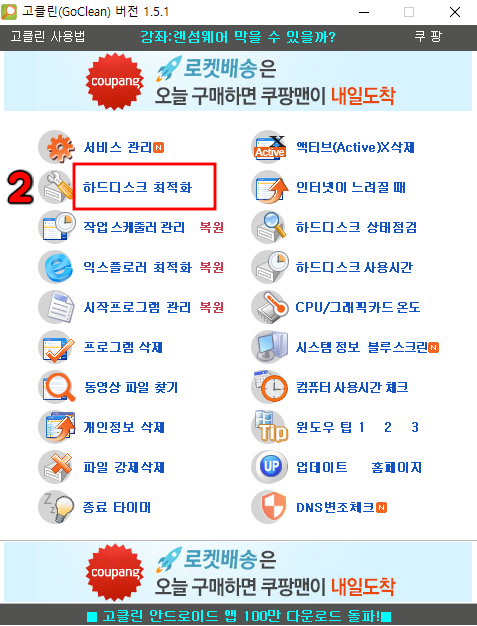
2-2. 고클린 주요 기능 - 하드디스크 최적화
하드디스크 최적화는 PC속도 및 인터넷 속도 최적화하기 좋은 메뉴입니다. 인터넷을 사용하다 보면 임시 인터넷 파일이 계속 남아서 인터넷 속도가 저하될 수 있습니다. 이 고클린 하드디스크 최적화 메뉴는 필요 없는 임시 인터넷 파일을 제거하는 기능으로 인터넷이 느릴 때 삭제해 주면 인터넷 속도가 빨라질 수 있습니다.
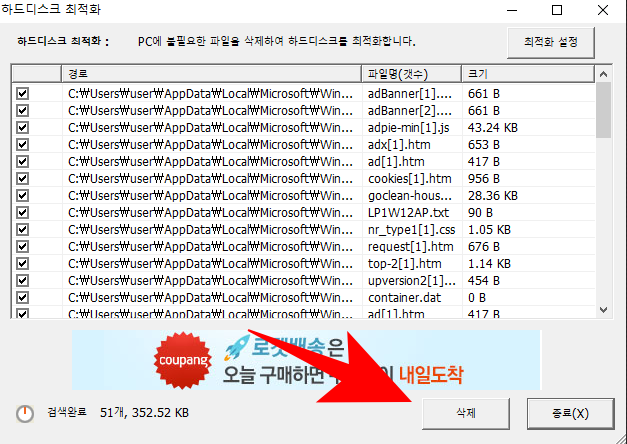
PC에 불필요한 파일이 검색되었습니다. 임시 인터넷 파일들이므로 주기적으로 삭제해 주는 것이 좋습니다. 지워주지 않으면 계속 쌓이면서 속도를 저하시킵니다. 삭제된 것을 확인하고 종료하면 끝입니다.
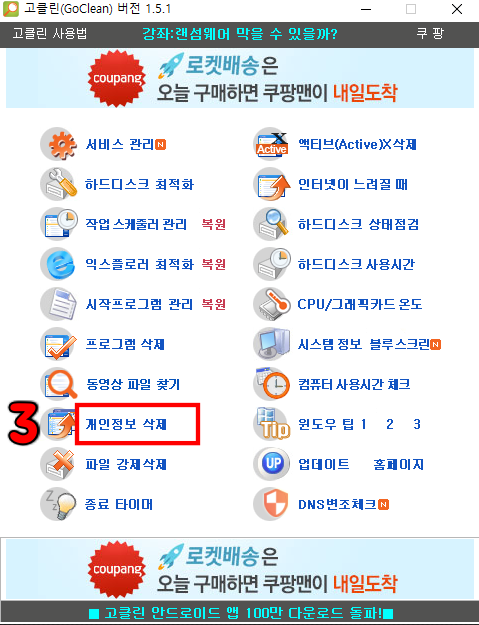
2-3. 고클린 주요 기능 - 개인정보 삭제
고클린 다운로드 받아서 사용하는 주요 기능 그 세번째입니다. 바로 개인정보 삭제인데요. 자동완성 패스워드, 열어본 문서목록 등 개인정보를 제거하는 기능입니다. 특히 여러사람이 함께 사용하는 컴퓨터에서 컴퓨터 사용 후 제거해 주면 개인정보 보호에 도움이 됩니다. 열어본 페이지 목록, URL히스토리, 미디어 플레이어 재생기록 등 내가 다녀간 페이지에 대한 정보를 삭제할 수 있습니다.
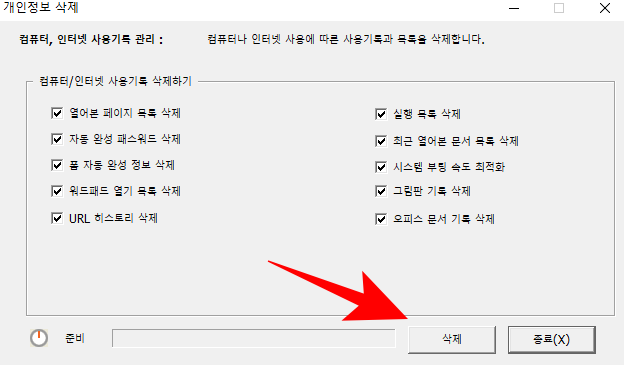
이렇게 메뉴를 클릭하면 삭제할 수 있는 목록에 체크가 자동적으로 되어 있습니다. 이중에서 삭제하고 싶지 않은 것은 체크박스에서 지우셔도 됩니다. 인터넷 사용기록을 삭제하시려면 전체 체크한 상태에서 삭제를 누르면 끝입니다. 저같은 초보들도 쉽게 최적화를 할 수 있는 프로그램입니다.
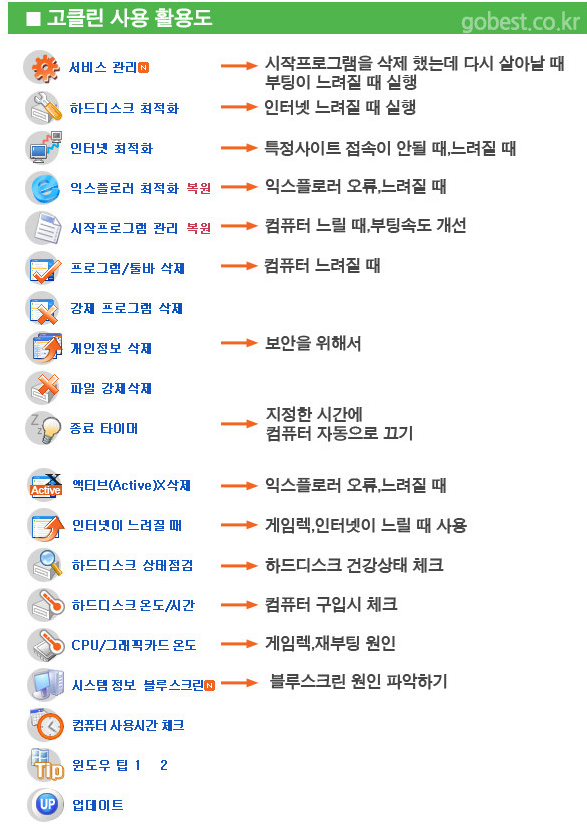
고클린 사용 활용도를 보면 상기와 같습니다. PC에는 기록들이 차곡차곡 쌓여 가므로 속도는 점점 저하될 수 밖에 없는 것 같습니다. 그럴 때 무료 프로그램인 고클린 다운로드 후 하나씩 정리해보시는 것도 좋지 않을까 합니다. 저는 주요 3가지 기능을 알아보았지만 하나씩 체크해보셔서 깔끔하게 PC 최적화를 해보시기 바랍니다.
이상으로, 간단하게 PC를 최적화할 수 있는 프로그램, 고클린 다운로드 관련하여 알아보았는데요. 최적화 하는데 도움이 되셨으면 좋겠습니다~!
https://lifeseolap.tistory.com/52
QR코드 스캔하는 방법, 간단하게!
QR코드 스캔하는 방법 간단하게 알려드릴게요. 요즘 어딜 가나 QR코드 스캔을 요구하는 곳이 많아졌지요? 큰 병원에서는 전자출입명부 기록으로 자체 QR코드를 사용하고 있더라고요. 그 병원 전
lifeseolap.tistory.com
https://lifeseolap.tistory.com/50
건강검진 대상자 조회 방법 (FAQ)
올해 퇴사를 하면서 건강검진 관련하여 직접 알아보고 받게 되어, 저도 조회할 겸 건강검진 대상자 조회 방법에 대해 알려드리겠습니다. 공동인증서만 있으면 나의 건강검진 항목과 결과까지
lifeseolap.tistory.com